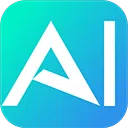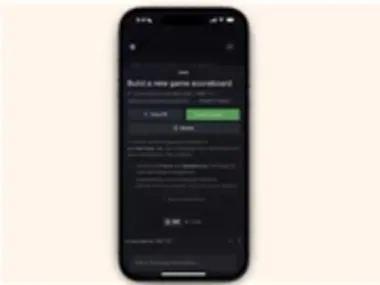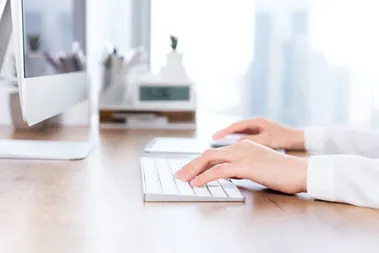自2023年首次发布以来,Cursor终于迎来了它的第一个重大版本更新——Cursor 1.0正式发布了!
这次更新令人非常兴奋,因为Cursor已经成为我一年多来最常用的AI编程工具。OpenAI曾多次尝试收购这款应用,但交易最终未能达成。老实说,我对此感到庆幸。它的母公司Anysphere目前估值已达100亿美元。
下面是Cursor 1.0中的一些新功能概览:
- 使用BugBot实现自动代码审查
- 为所有用户开放的后台代理
- 支持在Jupyter笔记本中使用代理
- 记忆功能
- MCP一键安装及OAuth支持
- 更丰富的聊天回复
- 全新设置界面和仪表盘
接下来,让我们详细了解每个功能。
1. 使用BugBot实现自动代码审查
BugBot在幕后分析你提交的代码差异,利用Cursor中最强大的模型对代码进行审查。一旦发现潜在问题,它会发表评论,详细说明问题并提出修复建议。
- 自动评论:每次PR更新时,BugBot会自动重新运行并留下潜在问题评论。
- 手动触发:你也可以在PR评论中输入“bugbot run”手动运行BugBot。
- Cursor内修复:通过评论中的“Fix in Cursor”链接,直接跳转到预加载完整上下文的Cursor编辑器中进行修复。
下面是它在GitHub上的运行示例:
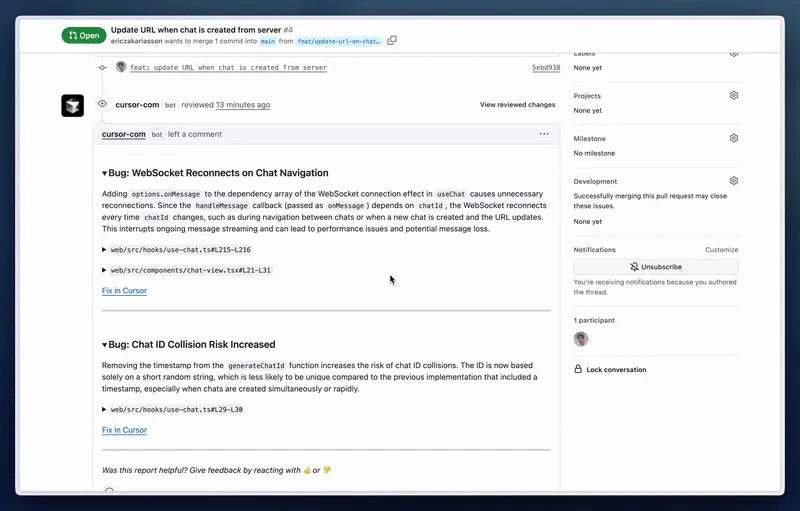 图片
图片
下面是人工智能代理检测并报告的问题示例预览。
 图片
图片
要启用该功能,你需要具备Cursor管理员权限及GitHub组织管理员权限。
启用步骤:
- 访问cursor.com/settings
- 进入Integrations(集成)标签
- 点击“连接GitHub”(或“管理连接”)
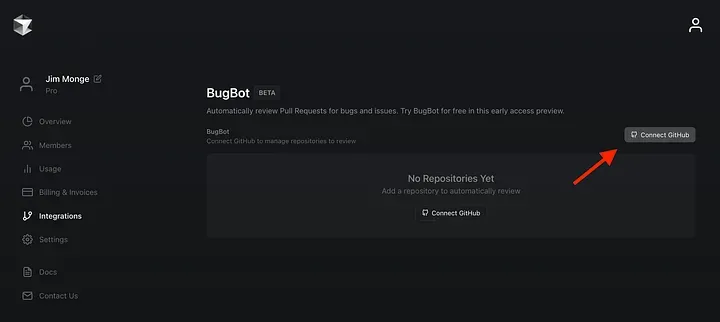 图片
图片
- 按照GitHub安装流程完成应用安装
- 返回Integrations启用BugBot于指定仓库,并配置相关设置
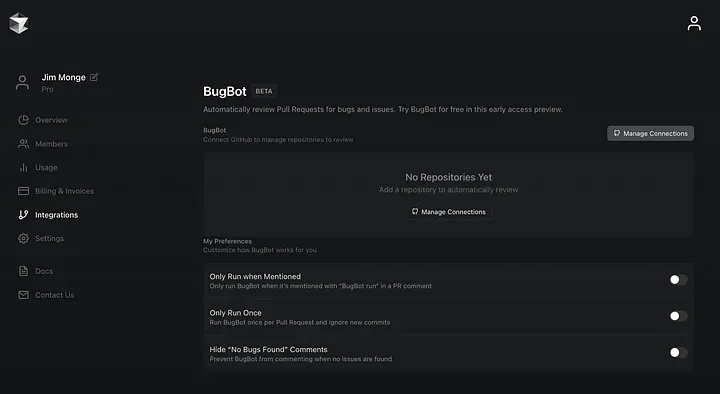 图片
图片
BugBot默认自动审查Pull Requests中的代码错误和问题,你也可以调整其激活时机:
- 仅在提及时运行:只有当PR评论中提及“BugBot run”时才运行
- 仅运行一次:每个PR只运行一次,忽略后续提交
- 隐藏“无错误发现”评论:当无问题时不发表评论
开启该功能后,系统会提供7天免费试用期。你还可以通过调整月度消费上限控制开支。
2. 面向所有用户的后台代理
后台代理现已对所有用户开放,可以通过点击聊天界面中的云图标或按Cmd/Ctrl+E启动(隐私模式关闭时)。
请注意,隐私模式下不支持后台代理。
 图片
图片
启用方法:
- 打开Cursor设置页面
- 在“常规”标签中将隐私模式设置为“关闭”
- 在“Beta”标签下开启后台代理开关
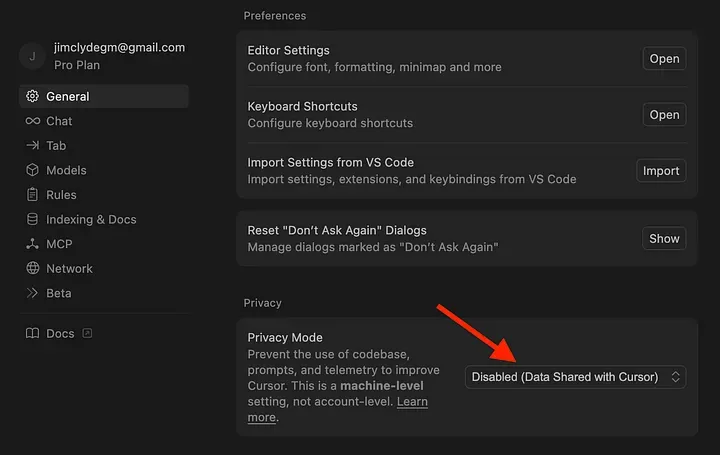 图片
图片
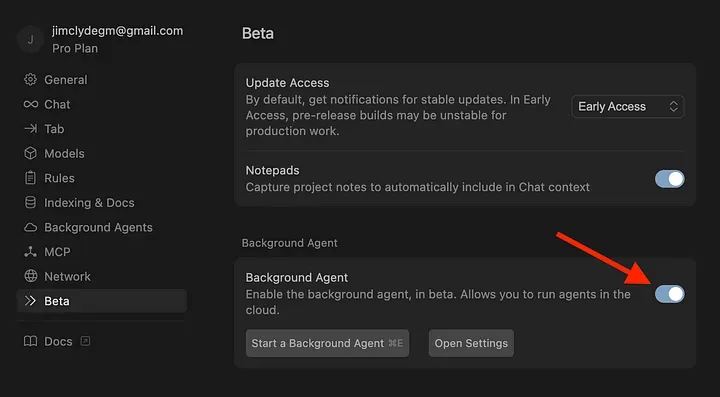 图片
图片
后台代理运行在云端,涉及一定的安全风险,包括:
- 需要你授予GitHub应用读写权限,以便克隆仓库并进行修改
- 代码会在AWS基础设施内执行
- 基础设施尚未经过第三方安全审计
- 自动执行所有命令,存在潜在的提示注入攻击风险
- 未开启隐私模式时,会收集提示和开发环境数据用于产品改进
- 任何需要的密钥均以加密形式存储
如果你处理的是非常敏感的数据,建议谨慎开启此功能。
3. Jupyter笔记本中的代理
Cursor现在支持在Jupyter笔记本中直接创建和编辑多个单元格,极大提升了科研和数据科学的工作效率。
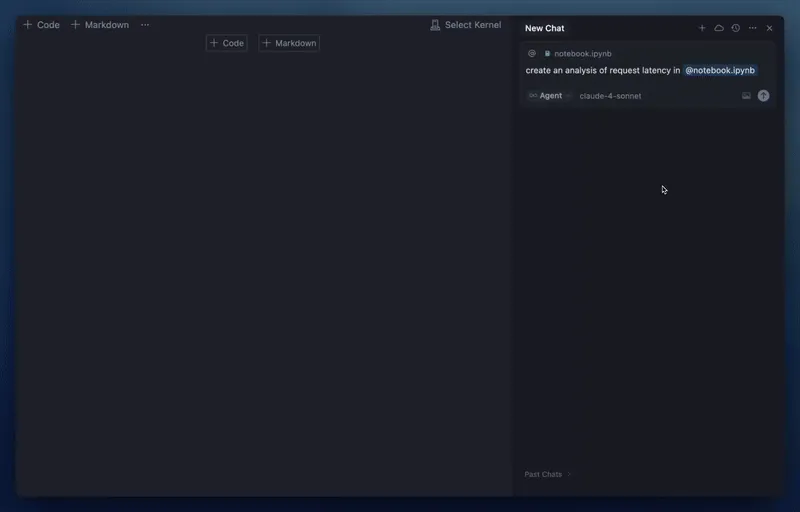 图片
图片
不过,目前仅支持Sonnet模型,功能仍有限。
我个人对Jupyter笔记本不太熟悉,期待经常使用该工具的用户分享体验。
4. 记忆功能
通过记忆功能,Cursor可以保存会话中的关键信息,并在后续对话中调用,避免重复说明。
记忆以项目为单位存储,通过设置进行管理。使用时,只需在指令中加入“@Memory”,Cursor就会保存相关内容至项目规则目录中。
该功能目前处于测试阶段,可以在设置的“规则”选项卡启用。
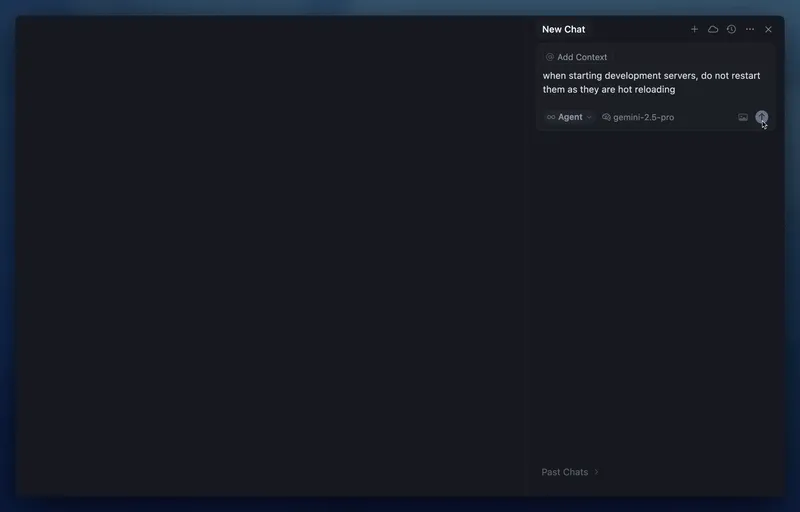 图片
图片
这在处理大型项目时非常实用,但我仍需进一步测试,才能决定是否默认开启。
5. MCP一键安装和OAuth支持
现在,你可以在Cursor中通过一次点击轻松搭建MCP服务器。同时,新增的OAuth支持让认证那些支持OAuth的服务器变得更加便捷。
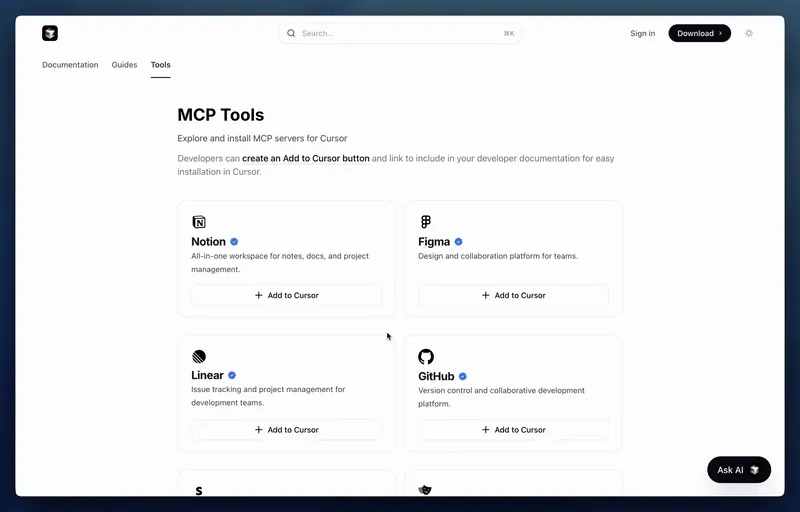 图片
图片
如果你还不了解MCP,它的全称是模型上下文协议(Model Context Protocol),这是一种标准化的方式,使AI代理能够安全地访问外部数据源或上下文,而不必每次都编写复杂的定制代码。
可以把MCP想象成一个通用的适配器:只需配置一次,它就能将AI驱动的工具连接到几乎任何类型的外部数据库或资源。
MCP在大型语言模型(LLM)和各类API之间充当中间层。你不需要为每个工具写单独的代码,而是通过MCP指定一组“工具”,你的模型就能调用这些工具。
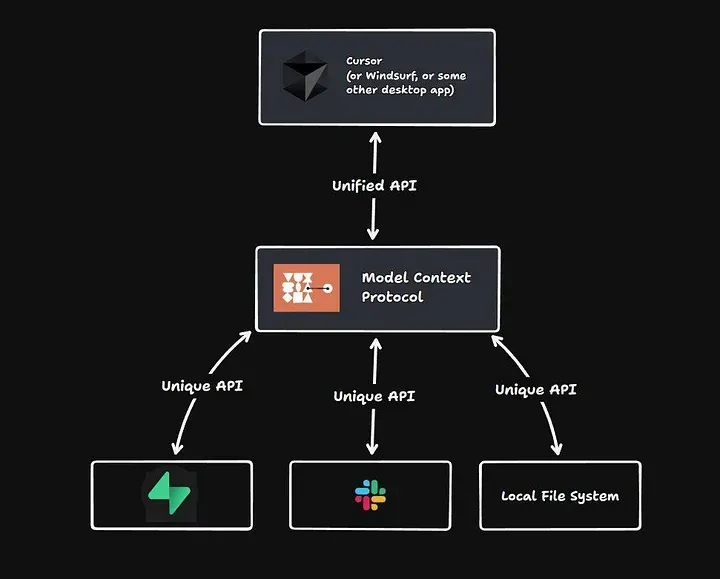 图片
图片
以前,在Cursor中连接应用到MCP服务器相对繁琐,你需要手动在设置菜单的MCP标签下点击“添加自定义MCP”来创建服务器。
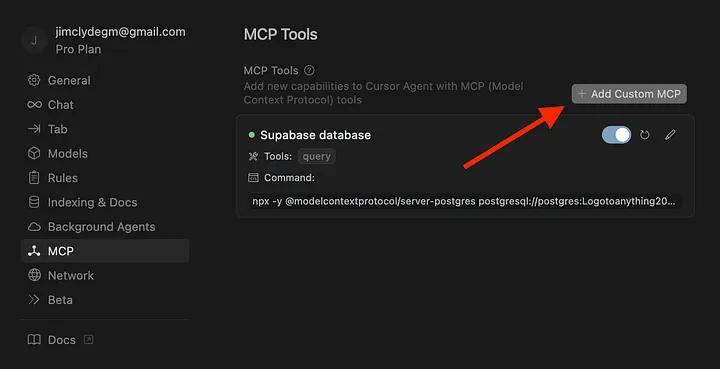 图片
图片
现在,Cursor让安装MCP服务器变得非常简单:只需前往MCP工具页面,选择你想要的工具,然后点击“添加应用到Cursor”按钮即可完成安装。
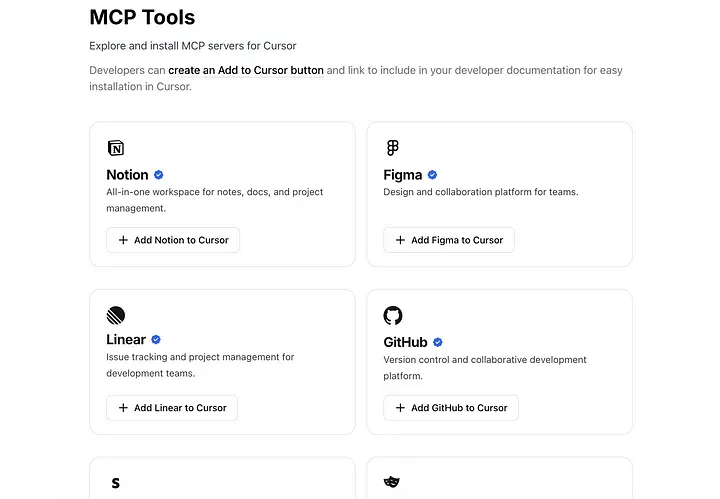 图片
图片
Cursor目前已经支持包括GitHub、Stripe和Figma在内的多种热门产品服务平台,预计未来几周内支持列表会进一步扩大,值得关注。
6. 更丰富的聊天回复
Cursor聊天界面现在支持直接显示图表和表格,如Mermaid图和Markdown表格。
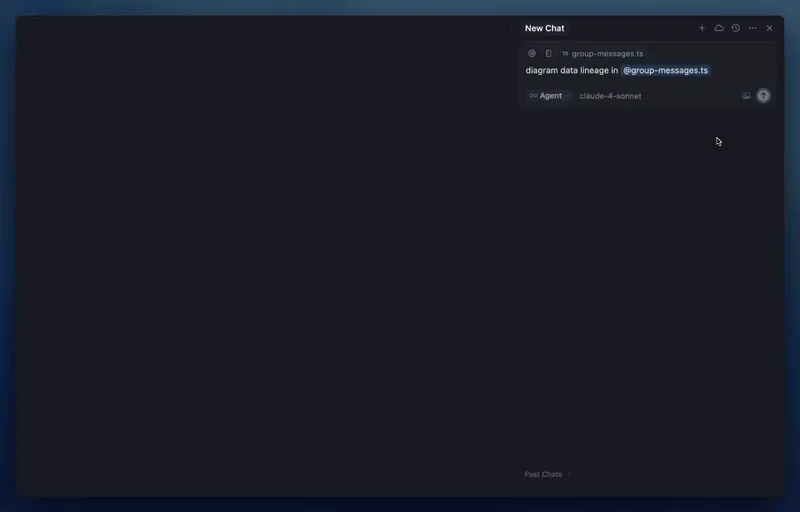 图片
图片
虽然不是革命性功能,但实用性不错,我在项目中试用效果良好。
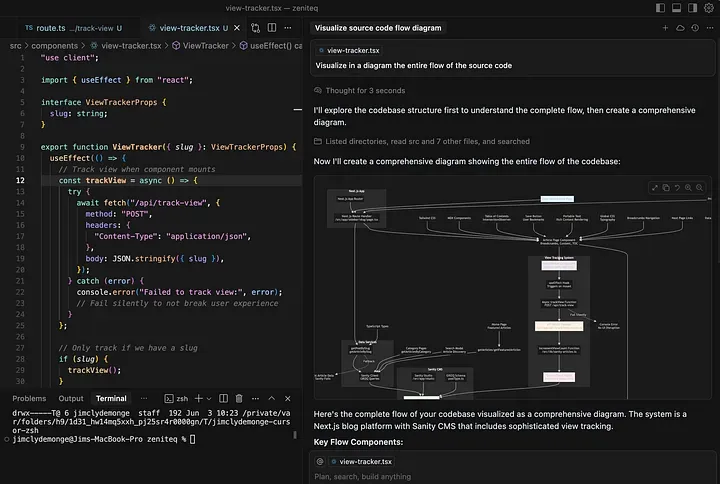 图片
图片
希望未来能支持导出到Figma等格式,实现图表的手动编辑。目前只能生成静态图片,无法调整位置、颜色和文字。
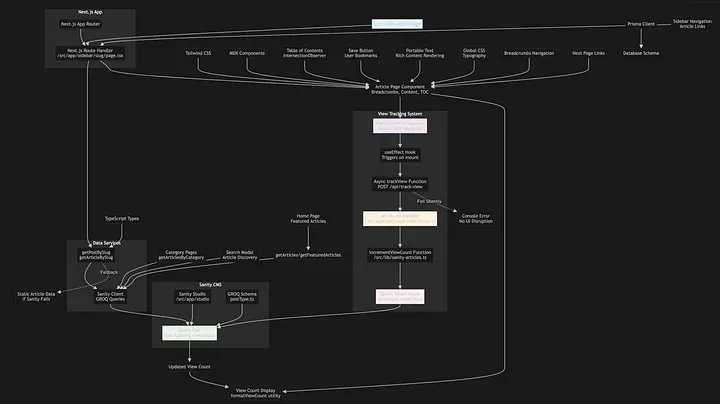 图片
图片
7. 新仪表盘
本次更新优化了设置和仪表盘页面。新版仪表盘能查看个人或团队使用情况,更新显示名称,并按工具或模型查看详细统计。
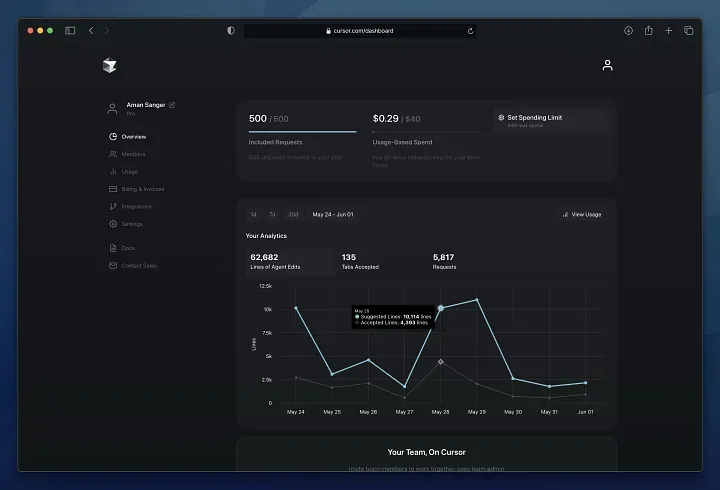 图片
图片
仪表盘界面美观实用,可调整预览天数,方便查看使用趋势。
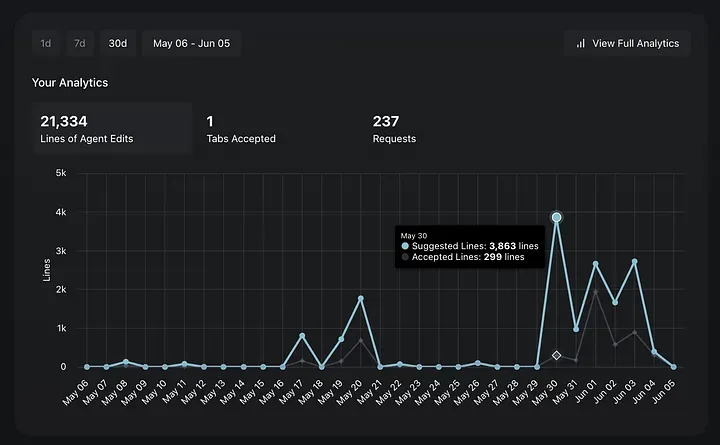 图片
图片
在Cursor IDE设置中,还能调整聊天和上下文界面的外观。
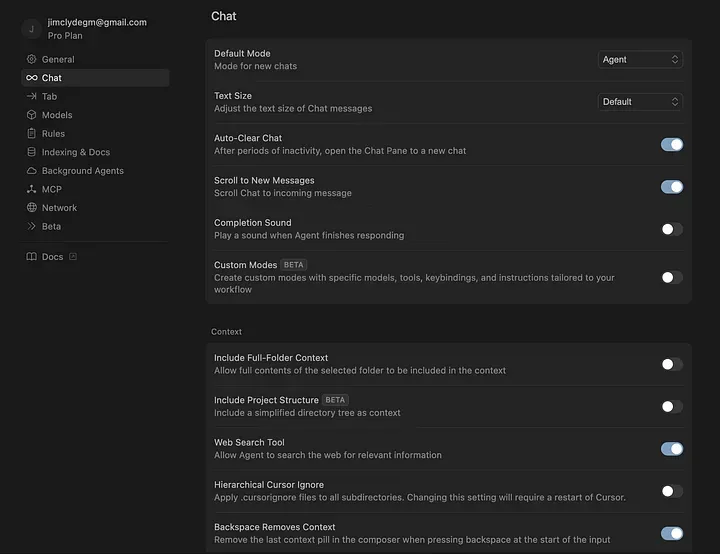 图片
图片
总结感想
Cursor本身已经表现出色,根本无需版本号更新来证明什么。但这次更新却带来了诸多实用的新功能,使体验更佳。
我特别期待“记忆”和“后台代理”功能。如果它们能正常发挥作用,将大大节省我构建项目时的重复操作时间,这对我来说意义重大。当然,我还要多试用,才能决定是否默认开启。
其他新增功能则让Cursor更易用、更美观。更好的聊天、更简便的MCP设置、更清晰的仪表盘,都在不同方面提升了使用体验。
如果你还在用Windsurf、Trae或Firebase Studio等工具,或许该考虑换用Cursor了。我用了它一年多,已经成功发布了多款应用,带来了实实在在的收益。这是我唯一看重的证明。
你呢?这次更新里你最喜欢哪个功能?